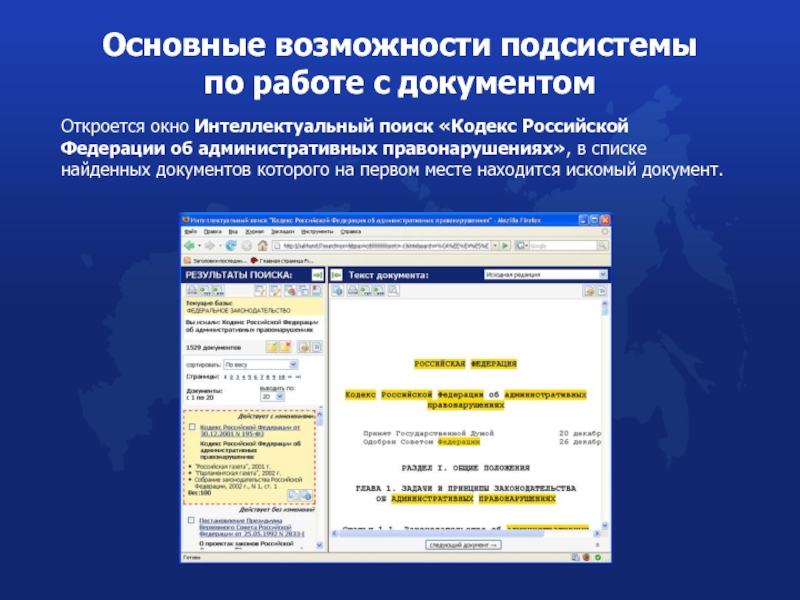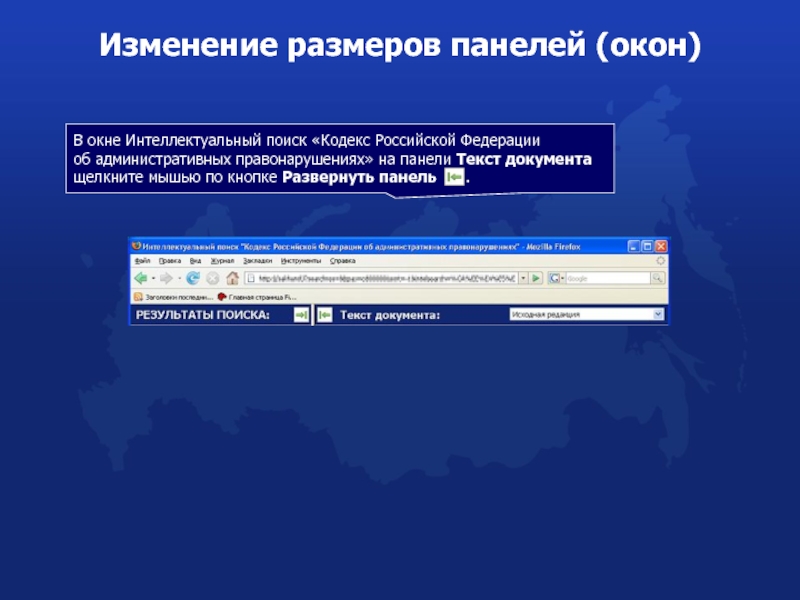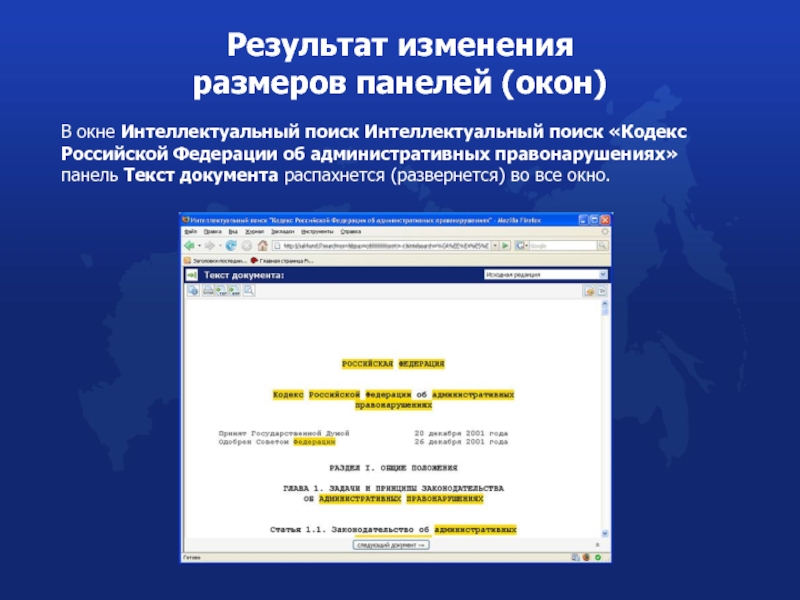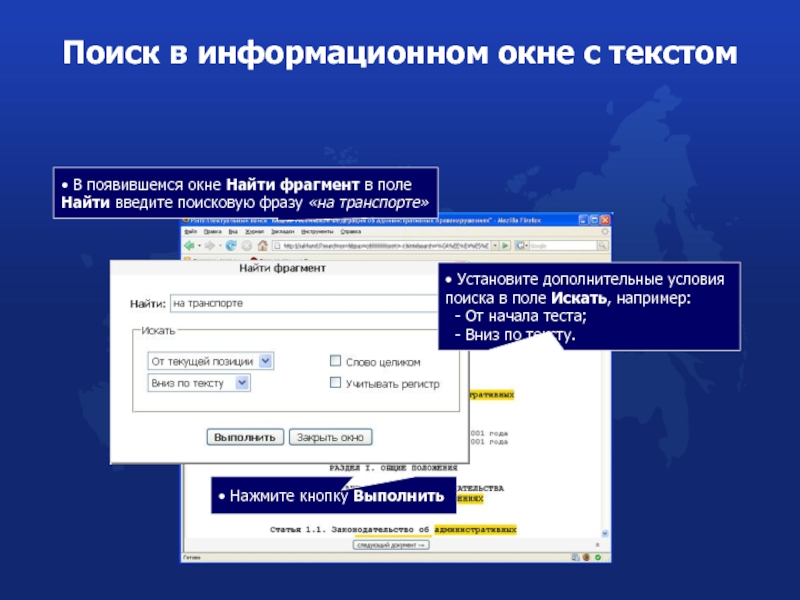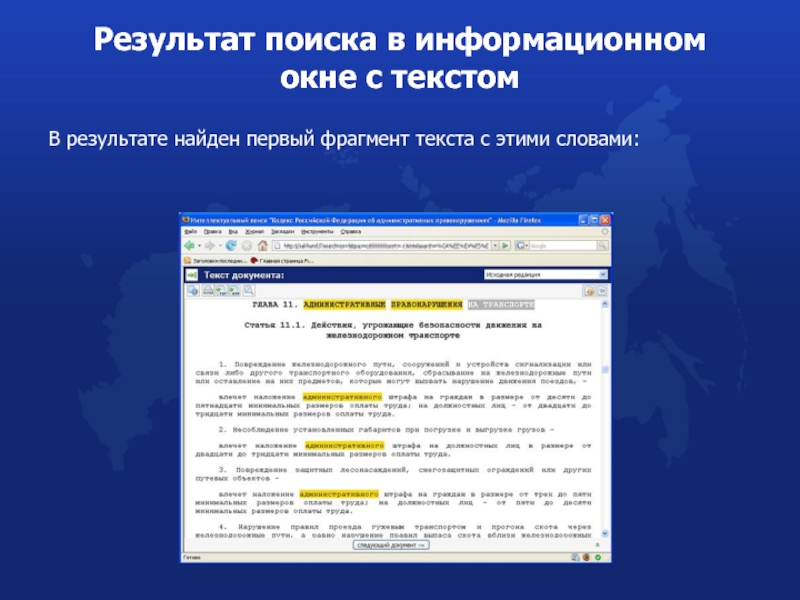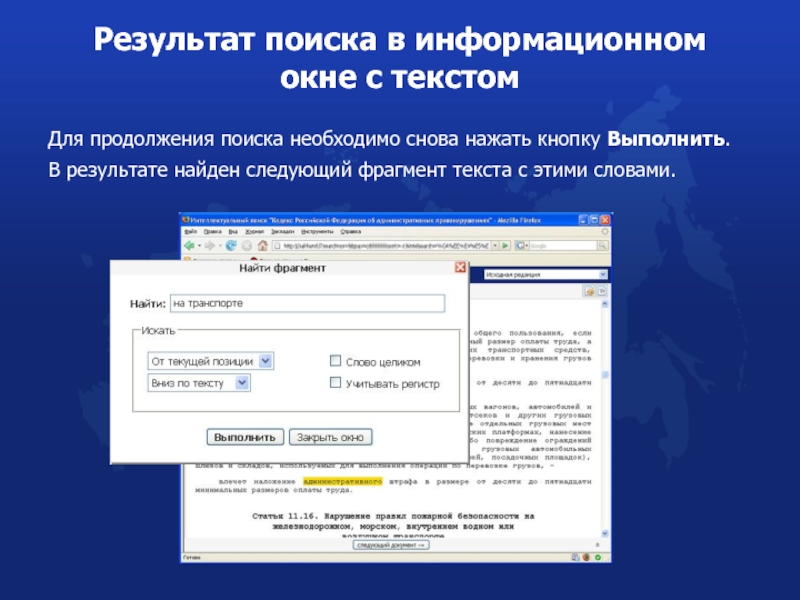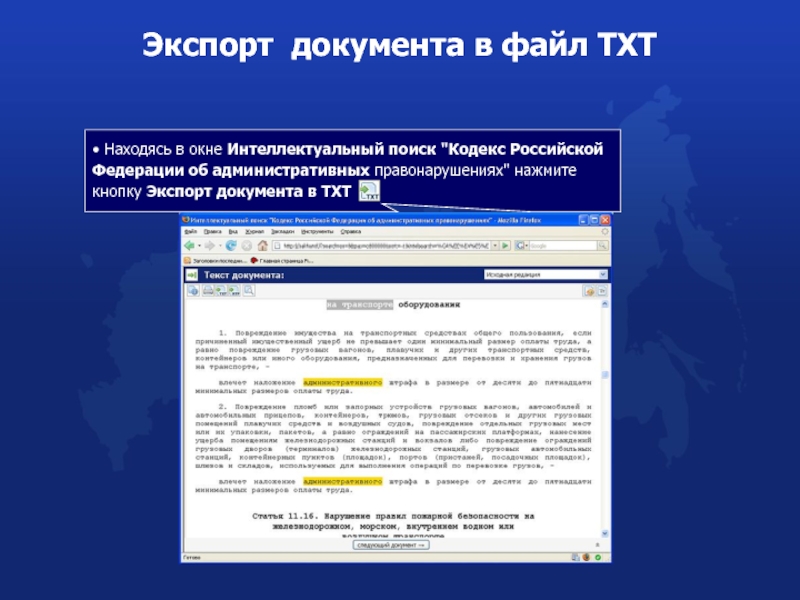- Главная
- Разное
- Дизайн
- Бизнес и предпринимательство
- Аналитика
- Образование
- Развлечения
- Красота и здоровье
- Финансы
- Государство
- Путешествия
- Спорт
- Недвижимость
- Армия
- Графика
- Культурология
- Еда и кулинария
- Лингвистика
- Английский язык
- Астрономия
- Алгебра
- Биология
- География
- Детские презентации
- Информатика
- История
- Литература
- Маркетинг
- Математика
- Медицина
- Менеджмент
- Музыка
- МХК
- Немецкий язык
- ОБЖ
- Обществознание
- Окружающий мир
- Педагогика
- Русский язык
- Технология
- Физика
- Философия
- Химия
- Шаблоны, картинки для презентаций
- Экология
- Экономика
- Юриспруденция
РАБОТА С ДОКУМЕНТОМ В ПОДСИСТЕМЕ ДОСТУП презентация
Содержание
- 1. РАБОТА С ДОКУМЕНТОМ В ПОДСИСТЕМЕ ДОСТУП
- 2. Возможности практической работы с документом рассмотрим на
- 3. Осуществим поиск данного документа. Для этого: 1)
- 4. Откроется окно Интеллектуальный поиск «Кодекс Российской Федерации
- 5. Давайте попробуем изменить размеры панели (окна) Текст
- 6. Изменение размеров панелей (окон)
- 7. Результат изменения размеров панелей (окон) В окне
- 8. Содержание окна документа В окне с текстом
- 9. Содержание окна документа В окне с текстом
- 10. Допустим, что нас интересуют «административные нарушения на
- 11. Поиск в информационном окне с текстом
- 12. • В появившемся окне Найти фрагмент в
- 13. Результат поиска в информационном окне с текстом
- 14. Результат поиска в информационном окне с текстом
- 15. Экспорт документа в файл TXT
- 16. Экспорт документа в файл TXT • В
- 17. Экспорт документа в файл TXT В открывшемся окне приложения Блокнот появится содержание экспортируемого документа:
Слайд 2Возможности практической работы с документом рассмотрим на примере
«Кодекса Российской Федерации об
Основные возможности подсистемы
по работе с документом
Слайд 3Осуществим поиск данного документа. Для этого:
1) откроем окно Интеллектуальный поиск;
2) ограничим
3) введем с помощью клавиатуры в поисковую строку для ввода запроса фразу «Кодекс Российской Федерации об административных правонарушениях»;
4) нажмем кнопку Искать.
Основные возможности подсистемы
по работе с документом
Слайд 4Откроется окно Интеллектуальный поиск «Кодекс Российской Федерации об административных правонарушениях», в
Основные возможности подсистемы
по работе с документом
Слайд 5Давайте попробуем изменить размеры панели (окна) Текст документа и сделать ее
Пример 1:
Распахнуть панель (окно) Текст документа
на весь экран
Основные возможности подсистемы
по работе с документом
Слайд 7Результат изменения
размеров панелей (окон)
В окне Интеллектуальный поиск Интеллектуальный поиск «Кодекс Российской
Слайд 8Содержание окна документа
В окне с текстом документа имеются:
1) список редакций документа
Слайд 9Содержание окна документа
В окне с текстом документа имеются:
7) выделенные цветом
слова (из
6) вертикальная полоса
прокрутки, с помощью
которой может
осуществляться просмотр
текста документа;
Слайд 10Допустим, что нас интересуют «административные нарушения
на транспорте».
Давайте найдем в тексте Кодекса
Поиск в информационном окне с текстом
Слайд 12• В появившемся окне Найти фрагмент в поле Найти введите поисковую фразу
• Установите дополнительные условия
поиска в поле Искать, например:
- От начала теста;
- Вниз по тексту.
• Нажмите кнопку Выполнить
Поиск в информационном окне с текстом
Слайд 13Результат поиска в информационном
окне с текстом
В результате найден первый фрагмент текста
Слайд 14Результат поиска в информационном
окне с текстом
Для продолжения поиска необходимо снова нажать
В результате найден следующий фрагмент текста с этими словами.
Слайд 16Экспорт документа в файл TXT
• В открывшемся окне Загрузка файла
выберите режим
• В открывшемся окне Сохранить как
выберите папку, в которой будет сохранен
файл (например, Мои документы), имя
файла (например, К-195-ФЗ-30_12_2001)
и тип файла (например, текстовый документ)
Начнется загрузка указанного файла в выбранную папку